
Mục lục:
- Tác giả John Day [email protected].
- Public 2024-01-30 13:30.
- Sửa đổi lần cuối 2025-01-23 15:14.
Trong hướng dẫn này, chúng ta sẽ học cách điều khiển tốc độ Động cơ DC bằng Mô-đun MOSFET.
Xem video!
Bước 1: Những gì bạn sẽ cần



- Động cơ DC
- Mô-đun MOSFET
- Chiết áp
- Arduino UNO (hoặc bất kỳ Arduino nào khác)
- Dây nhảy
- Phần mềm Visuino: Tải xuống Visuino
Bước 2: Mạch

- Kết nối chân chiết áp OTB với Chân A0 của Arduino Analog
- Kết nối chân chiết áp VCC với Chân cắm tương tự 5V của Arduino
- Kết nối chân chiết áp GND với chân Arduino GND
- Kết nối chân kỹ thuật số Arduino [5] với chân Mô-đun MOSFET [Sig]
- Kết nối chân Mô-đun MOSFET VCC với Chân 5V của Arduino Analog
- Kết nối chân mô-đun MOSFET GND với chân Arduino GND
- Kết nối chân dương của động cơ DC (+) với chân Mô-đun MOSFET [V +]
- Kết nối chân âm của động cơ DC (-) với chân Mô-đun MOSFET [V-]
- Kết nối chân dương của Bộ nguồn (+) với chân Mô-đun MOSFET [VIN]
- Kết nối chân âm của Bộ nguồn (-) với chân Mô-đun MOSFET [GND]
Bước 3: Khởi động Visuino và chọn loại bảng Arduino UNO


Visuino: https://www.visuino.eu cũng cần được cài đặt. Tải xuống phiên bản miễn phí hoặc đăng ký dùng thử miễn phí.
Khởi động Visuino như trong hình đầu tiên Nhấp vào nút "Công cụ" trên thành phần Arduino (Hình 1) trong Visuino Khi hộp thoại xuất hiện, chọn "Arduino UNO" như hiển thị trên Hình 2
Bước 4: Trong Visuino
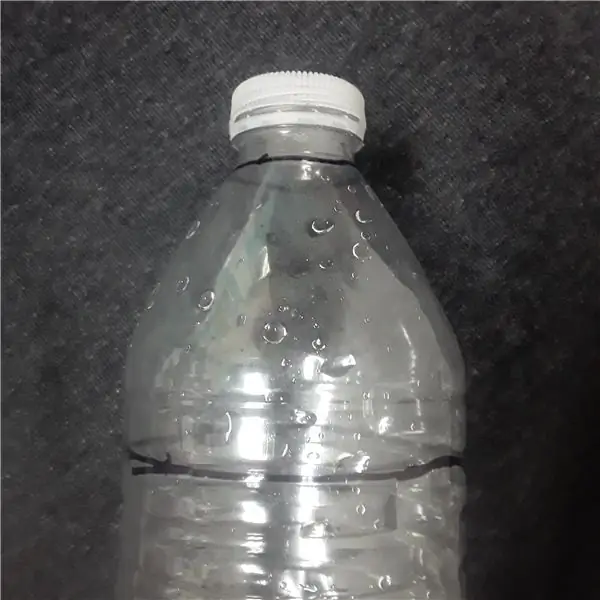
Kết nối chân 0 của Arduino Analog với chân 5 của Arduino kỹ thuật số
Bước 5: Tạo, biên dịch và tải lên mã Arduino

Trong Visuino, ở dưới cùng nhấp vào Tab "Xây dựng", đảm bảo rằng cổng chính xác được chọn, sau đó nhấp vào nút "Biên dịch / Xây dựng và Tải lên".
Bước 6: Chơi
Nếu bạn cấp nguồn cho mô-đun Arduino, động cơ sẽ bắt đầu quay và bạn có thể thay đổi tốc độ bằng cách trượt chiết áp.
Xin chúc mừng! Bạn đã hoàn thành dự án của mình với Visuino. Cũng được đính kèm là dự án Visuino, mà tôi đã tạo cho Có thể hướng dẫn này, bạn có thể tải xuống và mở nó trong Visuino:
Đề xuất:
Cách điều khiển động cơ bánh răng DC bằng cách sử dụng bộ điều khiển tốc độ điện tử có chải 160A và bộ thử Servo: 3 bước

Cách điều khiển động cơ bánh răng DC bằng cách sử dụng bộ điều khiển tốc độ điện tử chải 160A và bộ thử Servo: Đặc điểm kỹ thuật: Điện áp: 2-3S Lipo hoặc 6-9 NiMH Dòng liên tục: 35A Dòng nổ: 160A BEC: 5V / 1A, chế độ tuyến tính Các chế độ: 1. chuyển tiếp & đảo ngược; 2. chuyển tiếp &phanh; 3. chuyển tiếp & phanh & ngược lại Trọng lượng: 34g Kích thước: 42 * 28 * 17mm
Ô tô được điều khiển từ xa - Được điều khiển bằng Bộ điều khiển Xbox 360 không dây: 5 bước

Ô tô được điều khiển từ xa - Được điều khiển bằng Bộ điều khiển Xbox 360 không dây: Đây là các hướng dẫn để tạo ô tô được điều khiển từ xa của riêng bạn, được điều khiển bằng bộ điều khiển Xbox 360 không dây
ESP8266 RGB LED STRIP Điều khiển WIFI - NODEMCU làm điều khiển từ xa hồng ngoại cho dải đèn Led được điều khiển qua Wi-Fi - Điều khiển điện thoại thông minh RGB LED STRIP: 4 bước

ESP8266 RGB LED STRIP Điều khiển WIFI | NODEMCU làm điều khiển từ xa hồng ngoại cho dải đèn Led được điều khiển qua Wi-Fi | Điều khiển bằng điện thoại thông minh RGB LED STRIP: Xin chào các bạn trong hướng dẫn này, chúng ta sẽ học cách sử dụng gật đầu hoặc esp8266 làm điều khiển từ xa IR để điều khiển dải LED RGB và Nodemcu sẽ được điều khiển bằng điện thoại thông minh qua wifi. Vì vậy, về cơ bản bạn có thể điều khiển DÂY CHUYỀN LED RGB bằng điện thoại thông minh của mình
Cách điều khiển Động cơ DC không chổi than Drone Quadcopter (Loại 3 dây) bằng cách sử dụng Bộ điều khiển tốc độ động cơ HW30A và Arduino UNO: 5 bước

Cách điều khiển Động cơ DC không chổi than Drone Quadcopter (Loại 3 dây) bằng cách sử dụng Bộ điều khiển tốc độ động cơ HW30A và Arduino UNO: Mô tả: Bộ điều khiển tốc độ động cơ HW30A có thể được sử dụng với pin 4-10 NiMH / NiCd hoặc 2-3 cell LiPo. BEC hoạt động với tối đa 3 ô LiPo. Nó có thể được sử dụng để điều khiển tốc độ của động cơ DC không chổi than (3 dây) với tối đa lên đến 12Vdc
Điều khiển các thiết bị điện của bạn bằng Điều khiển từ xa Tv (Điều khiển từ xa) với Màn hình nhiệt độ và độ ẩm: 9 bước

Điều khiển thiết bị điện của bạn bằng Điều khiển từ xa Tv (Điều khiển từ xa) Có Hiển thị nhiệt độ và độ ẩm: xin chào, tôi là Abhay và đây là blog đầu tiên của tôi về Các thiết bị điện và hôm nay tôi sẽ hướng dẫn bạn cách điều khiển các thiết bị điện bằng điều khiển từ xa bằng cách xây dựng cái này dự án đơn giản. cảm ơn atl lab đã hỗ trợ và cung cấp tài liệu
